8.2. 스토리지 도메인으로 Red Hat Gluster Storage 사용
8.2.1. Red Hat Gluster Storage (GlusterFS) 볼륨 소개
8.2.2. Gluster 스토리지 용어
표 8.1. 데이터 센터 속성
|
용어
|
정의
|
|---|---|
|
브릭
|
브릭은 신뢰할 수 있는 스토리지 풀의 서버에 있는 내보내기 디렉토리에서 표시되는 기본 GlusterFS 스토리지 단위입니다. 브릭은 다음과 같은 형식으로된 내보내기 디렉토리가 있는 서버와 결합하여 표시됩니다:
SERVER:EXPORT
예:
myhostname:/exports/myexportdir/
|
|
블록 스토리지
|
블록 특수 파일 또는 블록 장치는 시스템이 블록 형태로 데이터를 이동할 때 사용하는 장치에 해당합니다. 이러한 장치 노드에는 하드 디스크, CD-ROM 드라이브, 메모리 영역과 같은 주소 지정 가능한 장치가 있습니다. Red Hat Gluster Storage는 확장 속성과 함께 XFS 파일 시스템을 지원합니다.
|
|
클러스터
|
밀접하게 작동하기 위해 여러가지 방법으로 하나의 컴퓨터를 형성하고 있는 링크된 컴퓨터의 신뢰할 수 있는 풀입니다. Red Hat Gluster Storage 용어에서 클러스터는 신뢰할 수 있는 스토리지 풀이라고 합니다.
|
|
클라이언트
|
볼륨을 마운트하는 시스템입니다. (서버가 될 수 도 있음)
|
|
분산 파일 시스템
|
신뢰할 수 있는 스토리지 풀에서 여러 서버/브릭 전체에 걸쳐 분산된 데이터에 여러 클라이언트가 동시에 액세스할 수 있는 파일 시스템입니다. 여러 위치에서 데이터를 공유하는 것은 모든 분산 파일 시스템에 필수적입니다.
|
|
지역 복제
|
지역 복제는 로컬 영역 네트워크 (LAN), 광역 네트워크 (WAN), 인터넷을 통해 사이트간 지속적, 비동기식, 증분 복제 서비스를 제공합니다.
|
|
glusterd
|
신뢰할 수 있는 스토리지 풀에 있는 모든 서버에서 실행해야 하는 Gluster 관리 데몬입니다.
|
|
메타데이터
|
메타데이터는 하나 이상의 다른 데이터에 대한 정보를 제공하는 데이터입니다.
|
|
N-way 복제
|
일반적으로 로컬 동기식 데이터 복제는 캠퍼스나 Amazon Web Services Availability Zones에 걸쳐 배포됩니다.
|
|
네임 스페이스
|
네임 스페이스는 고유 식별자나 기호의 논리적 그룹을 저장하기 위해 생성된 추상적 컨텐이너 또는 환경입니다. 각각의 Red Hat Gluster Storage 신뢰할 수 있는 스토리지 풀은 신뢰할 수 있는 스토리지 풀의 모든 파일이 들어 있는 POSIX 마운트 지점으로 단일 네임 스페이스를 제공합니다.
|
|
POSIX
|
Portable Operating System Interface (Unix 용)는 UNIX 운영 체제의 다양한 버전과 호환 가능한 소프트웨어의 쉘 및 유틸리티 인터페이스와 함께 애플리케이션 프로그래밍 인터페이스 (API)를 정의하는 IEEE에 의해 지정된 관련 표준 제품군 이름입니다. Red Hat Gluster Storage는 POSIX와의 완전하게 호환 가능한 파일 시스템을 내보내기합니다.
|
|
RAID
|
Redundant Array of Inexpensive Disks (RAID)는 낮은 비용, 낮은 안정성 디스크 드라이브 구성요소를 논리 단위로 (어레이에 있는 모든 드라이브가 상호 종속적인) 결합하여 중복을 통해 스토리지 안정성을 증가시키는 기술입니다.
|
|
RRDNS
|
Round Robin Domain Name Service (RRDNS)는 애플리케이션 서버를 통해 부하를 분산하는 방법입니다. RRDNS는 DNS 서버의 영역 파일에 동일한 이름의 다른 IP 주소를 갖는 복수의 A 레코드를 생성하여 구현됩니다.
|
|
서버
|
데이터가 저장되는 실제 파일 시스템을 호스팅하는 시스템 (가상 또는 베어 메탈)입니다.
|
|
단일 차원 확장 스토리지
|
하나의 차원에서만 스토리지 장치의 용량을 증가시킵니다. 예를 들어 신뢰할 수 있는 스토리지 풀에 있는 단일 컴퓨터의 추가 디스크 용량을 늘리는 것입니다.
|
|
다차원 확장 스토리지
|
여러 차원에서 스토리지 장치의 용량을 증가시킵니다. 예를 들어 신뢰할 수 있는 스토리지 풀에 서버를 추가하여 신뢰할 수 있는 스토리지 풀의 CPU, 디스크 용량 및 처리량을 증가시킵니다.
|
|
서브 볼륨
|
서브 볼륨은 최소 하나의 변환기에 의해 처리된 브릭입니다.
|
|
변환기
|
변환기는 하나 이 상의 서브볼륨에 연결되어 작업을 수행하고 서브 볼륨 연결을 제공합니다.
|
|
신뢰할 수 있는 스토리지 풀
|
스토리지 풀은 스토리지 서버의 신뢰할 수 있는 네트워크입니다. 첫 번째 서버를 시작하면 스토리지 풀은 단독으로 해당 서버로 구성됩니다.
|
|
사용자 공간
|
사용자 공간에서 실행되고 있는 애플리케이션은 하드웨어와 직접 상호 작용하는 대신 커널을 사용하여 액세스를 중재합니다. 사용자 공간 애플리케이션은 일반적으로 커널 공간 애플리케이션 보다 더 이동식입니다. Gluster는 사용자 공간 애플리케이션입니다.
|
|
VFS (Virtual File System)
|
VFS는 표준 Linux 파일 시스템과 관련된 모든 시스템 호출을 처리하는 커널 소프트웨어 계층입니다. 이는 여러 종류의 파일 시스템에 대해 일반적인 인터페이스를 제공합니다.
|
|
볼륨 파일
|
볼륨 파일은 GlusterFS 프로세스에 의해 사용되는 설정 파일입니다. 일반적으로 볼륨 파일은
/var/lib/glusterd/vols/VOLNAME에 있습니다.
|
|
볼륨
|
볼륨은 브릭의 논리 집합입니다. 대부분의 Gluster 관리 작업은 볼륨에서 수행됩니다.
|
8.2.3. 스토리지 도메인으로 Red Hat Gluster Storage 볼륨 연결
절차 8.3. 스토리지 도메인으로 Red Hat Gluster Storage 볼륨 추가
- 스토리지 리소스 탭을 클릭하면 결과 목록에 기존 스토리지 도메인 목록이 표시됩니다.
- 새 도메인을 클릭하면 새 도메인 창이 열립니다.
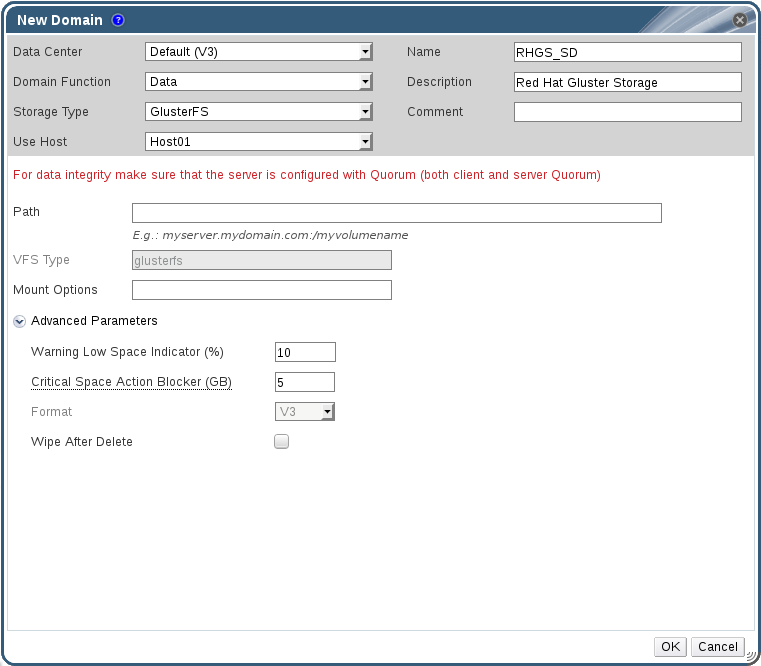
그림 8.1. Red Hat Gluster Storage
- 스토리지 도메인의 이름을 입력합니다.
- 스토리지 도메인에 연결할 데이터 센터를 클릭합니다.
- 도메인 기능 드롭 다운 목록에서
Data를 선택합니다. - 스토리지 유형 드롭 다운 목록에서
GlusterFS를 선택합니다. - 사용하는 호스트 드롭 다운 목록에서 호스트를 선택합니다. 선택한 데이터 센터 내에 있는 호스트만 표시됩니다. 볼륨을 마운트하려면 선택한 호스트에 glusterfs 및 glusterfs-fuse 패키지를 설치해야 합니다.
- 경로 필드에 Red Hat Gluster Storage 서버의 IP 주소 또는 FQDN 및 볼륨 이름을 콜론으로 구분하여 입력합니다.
-o인수를 사용하여mount명령에 지정하는 것 처럼 추가 마운트 옵션을 입력합니다. 마운트 옵션은 콤마로 구분합니다. 유효한 마운트 옵션 목록은man mount에서 확인하십시오.- OK를 클릭하여 스토리지 도메인으로 볼륨을 마운트하고 창을 닫습니다.
8.2.4. 스토리지 볼륨 생성
중요
절차 8.4. 스토리지 볼륨 생성
- 볼륨 리소스 탭을 클릭하여 결과 목록에 있는 기존 볼륨을 나열합니다.
- 새로 만들기를 클릭하면 새 볼륨 창이 열립니다.
- 드롭 다운 메뉴를 사용하여 데이터 센터 및 볼륨 클러스터를 선택합니다.
- 볼륨 이름을 입력합니다.
- 드롭 다운 메뉴에서 볼륨 유형을 선택합니다.
- 활성화된 경우 적절한 전송 유형 체크 상자를 선택합니다.
- 브릭 추가 버튼을 클릭하여 볼륨에 추가할 브릭을 선택합니다. Red Hat Gluster Storage 노드 외부에서 브릭을 생성해야 합니다.
- 활성화된 경우 Gluster, NFS, CIFS 체크 상자를 사용하여 볼륨에 사용되는 적절한 액세스 프로토콜을 선택합니다.
- 액세스 허용 필드에 볼륨 액세스 제어를 IP 주소 또는 호스트 이름의 콤마로 구분된 목록으로 입력합니다.IP 주소나 호스트 이름을 범위로 지정하기 위해 *를 와일드 카드로 사용할 수 있습니다.
- 가상 스토리지 최적화 옵션을 선택하여 가상 머신 스토리지 볼륨을 최적화하기 위한 매개 변수를 설정합니다. 이 볼륨을 스토리지 도메인으로 사용하고자 할 경우에도 이 옵션을 선택합니다.
- OK를 클릭하여 볼륨을 생성합니다. 새 볼륨이 추가되어 볼륨 탭에 표시됩니다.
8.2.5. 볼륨에 브릭 추가
새로운 브릭을 추가하여 볼륨을 확장할 수 있습니다. 스토리지 공간을 확장할 때 최소 하나의 브릭을 분산 볼륨에 2의 배수의 브릭을 복제 볼륨에 4의 배수의 브릭을 스트라이프 볼륨에 추가해야 합니다.
절차 8.5. 볼륨에 브릭 추가
- 탐색 창의 볼륨 탭에서 브릭에 추가하고자 하는 볼륨을 선택합니다.
- 상세 정보 창에서 브릭 탭을 클릭합니다.
- 브릭 추가를 클릭하여 브릭 추가 창을 엽니다.
- 서버 드롭 다운 메뉴를 사용하여 브릭을 배치할 서버를 선택합니다.
- 브릭 디렉토리 경로를 입력합니다. 경로가 이미 존재해야 합니다.
- 추가를 클릭합니다. 볼륨에 있는 브릭 목록에 서버 주소 및 브릭 디렉토리 이름과 함께 브릭이 표시됩니다.
- OK를 클릭합니다.
새 브릭이 볼륨에 추가되어 브릭은 볼륨의 브릭 탭에 표시됩니다.
8.2.6. 브릭 추가 창 설정
표 8.2. 브릭 탭 속성 추가
|
필드 이름
|
설명
|
|---|---|
|
볼륨 유형
|
볼륨 유형을 표시합니다. 이 필드는 변경할 수 없습니다. 이는 볼륨 생성시 설정됩니다.
|
|
서버
|
브릭이 호스팅되는 서버입니다.
|
| 브릭 디렉토리 |
브릭 디렉토리 또는 마운트 지점입니다.
|
8.2.7. 가상 머신 이미지를 저장하기 위해 Red Hat Gluster Storage 볼륨을 최적화
중요
중요
virt로 설정하는 것입니다. 이는 cluster.quorum-type 매개 변수를 auto로 설정하고 cluster.server-quorum-type 매개 변수를 server로 설정합니다.
# gluster volume set VOLUME_NAME group virt
# gluster volume info VOLUME_NAME
8.2.8. 볼륨 시작하기
볼륨을 생성한 후 또는 기존 볼륨을 중지한 후 볼륨을 사용하기 전 이를 시작해야 합니다.
절차 8.6. 볼륨 시작하기
- 볼륨 탭에서 시작할 볼륨을 선택합니다.
Shift또는Ctrl키를 사용하여 시작할 여러 볼륨을 선택할 수 있습니다. - 시작 버튼을 클릭합니다.
Up으로 변경합니다.
이제 가상 머신 스토리지의 볼륨을 사용할 수 있습니다.
8.2.9. 볼륨 조정
볼륨을 조정하면 성능에 영향을 미칠 수 있습니다. 볼륨을 조정하려면 옵션을 추가합니다.
절차 8.7. 볼륨 조정
- 볼륨 탭을 클릭합니다.볼륨 목록이 표시됩니다.
- 조정하고자 하는 볼륨을 선택하고 상세 정보 창에서 볼륨 옵션 탭을 클릭합니다.볼륨 옵션 탭에 볼륨 옵션 설정 목록이 표시됩니다.
- 추가를 클릭하여 옵션을 설정합니다. 옵션 추가 대화 상자 표시됩니다. 드롭 다운 목록에서 옵션 키를 선택하고 옵션 값을 입력합니다.
- OK를 클릭합니다.옵션이 설정되어 볼륨 옵션 탭에 표시됩니다.
스토리지 볼륨의 옵션이 조정되었습니다.
8.2.10. 볼륨 옵션 편집
옵션을 추가하여 볼륨을 조정합니다. 스토리지 볼륨의 옵션을 변경할 수 있습니다.
절차 8.8. 볼륨 옵션 편집
- 볼륨 탭을 클릭합니다.볼륨 목록이 표시됩니다.
- 편집하고자 하는 볼륨을 선택한 후 상세 정보 창에서 볼륨 옵션 탭을 클릭합니다.볼륨 옵션 탭에 볼륨 옵션 설정 목록이 표시됩니다.
- 편집하고자 하는 옵션을 선택합니다. 편집을 클릭하면 옵션 편집 대화 상자가 나타납니다. 새 옵션 값을 입력합니다.
- OK를 클릭합니다.편집된 옵션은 볼륨 옵션 탭에 표시됩니다.
볼륨에서 옵션이 변경됩니다.
8.2.11. 볼륨 옵션 재설정
옵션을 재설정하여 기본값으로 되돌리기할 수 있습니다.
- 볼륨 탭을 클릭합니다.볼륨 목록이 표시됩니다.
- 볼륨을 선택하고 상세 정보 창에서 볼륨 옵션 탭을 클릭합니다.볼륨 옵션 탭에 볼륨 옵션 설정 목록이 표시됩니다.
- 재설정하고자 하는 옵션을 선택합니다. 재설정을 클릭합니다. 대화 상자에서 옵션 재설정을 확인하는 메세지가 나타납니다.
- OK를 클릭합니다.선택한 옵션이 재설정됩니다.
참고
볼륨 옵션이 기본값으로 재설정됩니다.
8.2.12. 볼륨에서 브릭 삭제
클러스터를 온라인에서 사용 가능할 때 필요에 따라 볼륨을 축소할 수 있습니다. 예를 들어 하드웨어나 네트워크 장애로 인해 분산 볼륨에서 액세스할 수 없는 브릭을 삭제해야 할 수 도 있습니다.
절차 8.9. 볼륨에서 브릭 삭제
- 탐색 창의 볼륨 탭에서 브릭을 제거하고자 하는 볼륨을 선택합니다.
- 상세 정보 창에서 브릭 탭을 클릭합니다.
- 삭제하고자 하는 브릭을 선택합니다. 브릭 삭제를 클릭합니다.
- 창이 열리고 삭제를 확인하는 메세지가 나타납니다. OK를 클릭하여 확인합니다.
브릭이 볼륨에서 삭제됩니다.
8.2.13. Red Hat Gluster Storage 볼륨 중지
절차 8.10. 볼륨 중지
- 볼륨 탭에서 중지할 볼륨을 선택합니다.
Shift또는Ctrl키를 사용하여 중지할 여러 볼륨을 선택할 수 있습니다. - 중지를 클릭합니다.
8.2.14. Red Hat Gluster Storage 볼륨 삭제
- 볼륨 탭에서 삭제할 볼륨을 선택합니다.
- 삭제를 클릭합니다. 대화 상자에서 삭제를 확인하는 메세지가 나타납니다. OK를 클릭합니다.
8.2.15. 볼륨 재조정
브릭을 추가 또는 삭제하여 볼륨을 확장 또는 축소한 경우 볼륨에 있는 데이터를 서버 사이에서 재조정해야 합니다.
절차 8.11. 볼륨 재조정
- 볼륨 탭을 클릭합니다.볼륨 목록이 표시됩니다.
- 재조정하려는 볼륨을 선택합니다.
- 재조정을 클릭합니다.
선택한 볼륨이 재조정됩니다.

